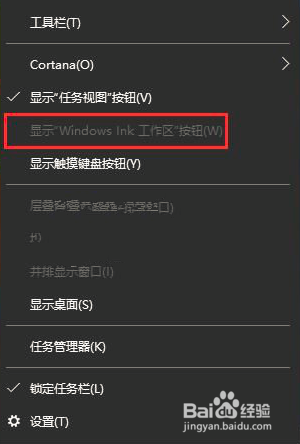1、我们登录系统后,在任务栏的右侧可以看到一个手写笔一样的图标,这个就是Window Ink功能
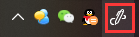
2、鼠标右键点击win10系统任务栏,在弹出菜单中点击取消显示"Windows lnk工作区按钮",取消后,在任务栏上就不能看到手写笔一样的图标显示了
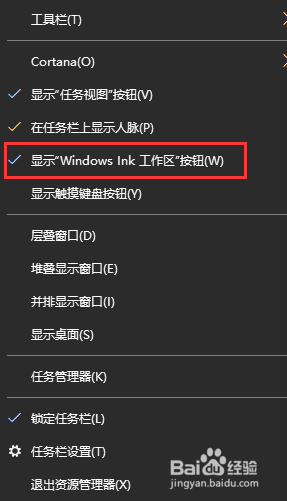
3、使用键盘的组合键 Win + R 键,呼出运行窗口,输入regedit,回车进入注册表编辑器
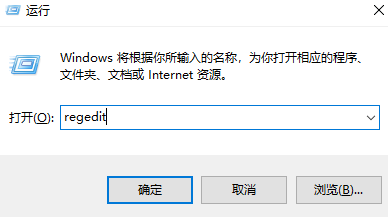
4、打开注册表后,将注册表展开至HKEY_LOCAL_MACHINE/SOFTWARE/Policies/Microsoft
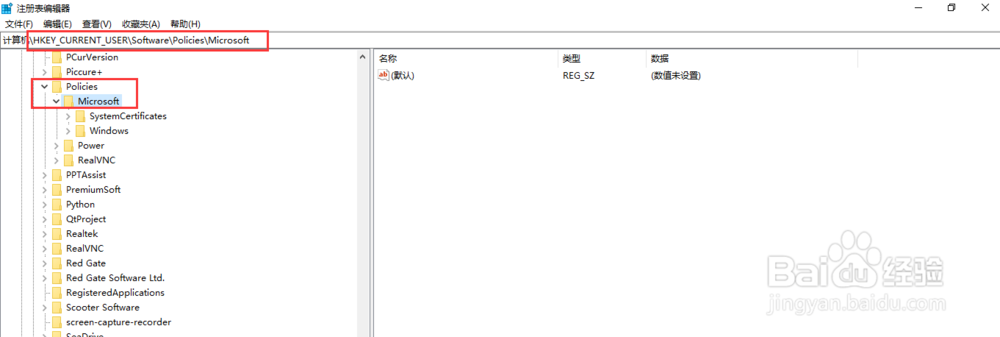
5、在注册表窗口右侧点击鼠标右键,在弹出的菜单中,点击新建,在新建的2级菜单中点击DWORD(32位)值
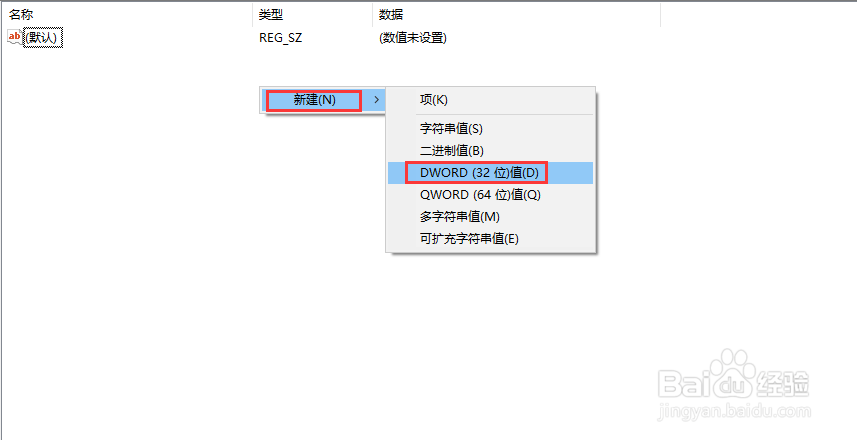
6、修改键值的名称为WindowsInkWorkspace
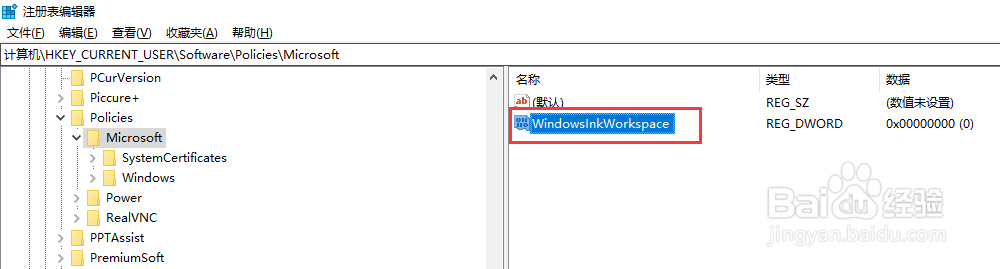
7、重启电脑后,再次右键点击任务栏查看,显示"Windows lnk工作区按钮"被设置成灰色无法再次点击开启了